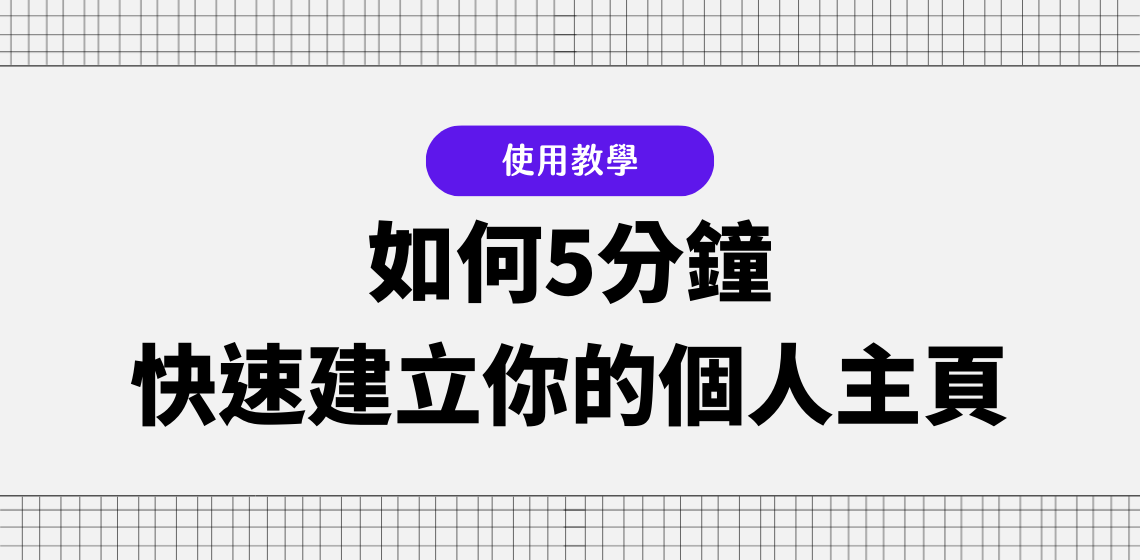
更新日期:2023/03/01
本文為 Portaly 傳送門的基礎教學,僅需五分鐘,就能認識傳送門的基本功能與操作方式!
- 希望了解加入傳送門,請上 Portaly 傳送門
- 已經建立好首頁,可以參考 分頁建置
- 想觀看 圖文創作者 的範例,請看 頁面設計(圖文創作)
- 想觀看 個人品牌 的範例,請看 頁面設計(自媒體)
Portaly 傳送門:輕鬆打造你的社群品牌
傳送門是一套由台灣團隊開發的個人品牌頁面工具,透過簡單的操作10分鐘就能打造屬於自己的微型官網。無論是用來整合自己的社群,或是當作介紹個人的名片,都非常實用。
本篇文章將詳細說明傳送門的首頁後台基礎功能,為所有想自建頁面的創作者提供教學與參考。接下來我們將逐步詳解傳送門的首頁功能,只要照著步驟操作,很快就能打造出亮眼的個人頁面囉!
本文建議大家登入自己的傳送門頁面,邊看邊操作。
新增區塊與調整位置

Poraly 的操作非常簡單直覺,後台主頁的左邊為新增區塊面板,你能自由選擇自己想用的區塊,拖曳到右邊的編排區。拖曳後區塊就會自動出現,並可進一步編輯。


Portaly 提供了高達 30 種預設區塊,從最基本的圖片、文字按鈕、分隔線,到社群媒體內容的嵌入應有盡有。你可以依照自己的需求,自由選擇想使用的區塊,並任意調動他們的排列。

編輯個人檔案
在版面調整區域中,選擇「編輯個人檔案」即可新增自我介紹以及頁面的設計風格。
除了基本的大頭貼與自我介紹,透過新增社群連結,能夠將你常用的社群自動變成精緻的小 icon 供來訪者點擊。

佈景主題
在佈景主題中,你可以自由更換顏色、字體以及頁面主題,即使內容完全相同,光是替換顏色或背景,都能帶給別人耳目一新的感受喔!

SEO 優化
「怎麼讓 Google 找到我的 Portaly 頁面」是大家常關心的問題之一。Portaly 提供 SEO 優化的功能,透過設定標題、關鍵字及內容描述來提升頁面的搜尋效益。此外,我們也呈現了在不同社群軟體中縮圖的樣子,讓你可以設計出最適合自己的縮圖樣式。
如果想要強化你的頁面 SEO 表現,歡迎參考〈 Portaly 教學:如何用 Portaly SEO 內容描述,提升搜尋排名〉。

區塊編輯
傳送門的首頁基本上是以「區塊 BLOCK」組成,每個區塊對應不同的內容,並照自己的需求自由排列組合。

按鈕區塊
最基本的區塊,只要輸入文字與超連結,就能生成按鈕。一個按鈕區塊可以新增多個按鈕,並自由調整他們的排序。在按鈕設計上傳送門提供了簡單的樣式變化,例如填滿效果與預設表情符號,都能讓你的按鈕看起來更搶眼。
- 按鈕圖片:能夠在按鈕中上傳圖片,適合各種活動、商品連結,看起來更有說服力與吸引力。
- 按鈕副標:為按鈕主標補充說明,尤其適合活動宣傳或是折扣碼、促銷訊息等資訊。
- 動態效果:能讓單個按鈕進行晃動等特效,增加點擊慾望,從頁面中脫穎而出。


圖片區塊
圖片區塊分成方形、長方形、雙方格與 LOGO 牆,基本上只差在圖片的尺寸與可上文字的範圍,核心的編輯方式沒有差別。在編輯圖片時可留意以下重點。

- 貼紙文字:圖片左上角的標題,可以當作標題或口號,底色會配合你選擇的主題色,也可以自由更換顏色,達到醒目的效果。
- 簡介文字:出現在圖片下方的介紹,通常會打上商品名稱或簡單介紹。點擊圖片編輯器中的「樣式」,會有漸層、色塊、相片三種選擇,可自行選擇你喜歡的呈現方式。若你沒有打上任何簡介文字,這些樣式就會消失,變成滿版的圖片。
- 圖片輪播:當你上傳多張圖片至同一個圖片區塊時,就會自動變成輪播相簿。每張圖片都能設定不同的超連結網址以及描述文字。
以上就是傳送門的首頁功能介紹。
作者介紹
Portaly 傳送門是台灣團隊開發的「社群微型網站」服務,一頁整合你的品牌首頁或個人網站,永久免費使用,並且為全球第一的中文 Link-in-Bio 品牌。

